Thời gian vừa qua có nhiều ACE không nhìn thấy được phần comment trên các topic để khai báo RCB là do phía các nhà mạng chặn phần comment đến từ Disquss.
Bài viết này sẽ hướng dẫn ACE cách đổi DNS để có thể nhìn thấy phần comment trên mỗi bài viết tại website http://kiemtien4me.com
Đổi DNS trên Windows 10, 8, 7 hay Windows XP giúp bạn vào
Facebook, Blog, hay nhiều website quốc tế khác khi bị chặn bởi nhà mạng. Đây là một trong những cách khá
hữu ích được người dùng sử dụng tương đối nhiều hiện nay. Nếu chưa biết
cách thực hiện, bạn tham khảo nội dung bên dưới nhé. Có thể đổi DNS
Google 8.8.8.8, 8.8.4.4 hay DNS của Viettel, VNPT, FPT... tùy bạn.
DNS là hệ thống máy chủ phân giải tên miền (Domain) thành địa chỉ IP, nếu không có hệ thống DNS thì máy tính không thể hiểu được các tên miền thuộc về máy chủ định danh nào, chính vì vậy việc sử dụng DNS ổn định rất quan trọng, giúp bạn truy cập các website dễ dàng.
Public DNS Google 8.8.8.8 hoặc 8.8.4.4 (4.2.2.4 hoặc 4.2.2.2) là những DNS ổn định và được nhiều người sử dụng nhất vì vậy trong một số trường hợp mạng chậm chờn, do đứt cáp quang quốc tế bạn cũng có thể sử dụng để có thể truy cập được, bài viết hướng dẫn đổi DNS Google 8.8.8.8 và 8.8.4.4 làm DNS mặc định của máy, tuy nhiên bạn nên sử dụng kết hợp các DNS của các nhà cung cấp khác nhau để tăng tính ổn định. Cách thông thường là bạn dùng 8.8.8.8 hoặc 8.8.4.4 và một IP DNS của chính nhà mạng mình đang dùng như VNPT, Viettel, hay FPT, Netnam... các DNS của các nhà mạng này chúng tôi cập nhật phía dưới bài viết này.

Đổi DNS để truy cập Facebook, Web bị chặn
Cách đổi DNS trên Win 10
Bước 1: Nhấp chuột phải lên biểu tượng mạng nằm ở khay hệ thống Windows, click chọn mục Open Network and Sharing Center.





Cách đổi DNS trên Win 7
Đầu tiên bạn tích vào biểu tượng mạng Internet ở góc bên phải màn hình chọn Network and sharing Center.

Cách đổi DNS win 7, win 8, XP vào facebook
Tiếp theo bấm vào Local Area Connection Status.

Hướng dẫn đổi DNS vào facebook win 7 & win 8
Khi cửa sổ Cửa sổ Local Area Connection Status hiện ra. Chọn Properties.

Cách thay đổi DNS trên Win 7, 8, XP
Rồi nhấn vào dòng Internet Protocol Verison 4 (TCP/IPv4) nhấn Properties.

Cách đổi DNS Win 7, 8, Win XP để vào Facebook, Blogspot
Cửa sổ mới hiện ra..Bạn xuống mục DNS..Tích chuột vào Use Following DNS sever Adresses và điền DNS quốc tế như của Norton
198.153.192.001
198.153.194.001
hoặc DNS Google

Hướng dẫn đổi DNS để vào facebook bị chặn mới nhất 2015
Đối với đổi DNS Win 8 thì bạn làm tương tự với cách làm Win 7.






Đổi DNS chuẩn có thể giúp bạn truy cập web với tốc độ nhanh hơn do giảm thời
gian DNS Lookup (tìm IP của website) một số trường hợp khác có thể vào facebook
cũng như một số website bị chặn. Bài viết sau đây sẽ hướng dẫn bạn cách thay đổi
DNS của mình để tăng tốc độ truy cập website khác trên Windows 7,8, XP. Tuy
nhiên nếu bạn chỉ muốn vào facebook, blog hay các website bị chặn thì bạn có thể
tìm hiểu cách sửa file host về IP của các server dịch vụ đó.
DNS là hệ thống máy chủ phân giải tên miền (Domain) thành địa chỉ IP, nếu không có hệ thống DNS thì máy tính không thể hiểu được các tên miền thuộc về máy chủ định danh nào, chính vì vậy việc sử dụng DNS ổn định rất quan trọng, giúp bạn truy cập các website dễ dàng.
Public DNS Google 8.8.8.8 hoặc 8.8.4.4 (4.2.2.4 hoặc 4.2.2.2) là những DNS ổn định và được nhiều người sử dụng nhất vì vậy trong một số trường hợp mạng chậm chờn, do đứt cáp quang quốc tế bạn cũng có thể sử dụng để có thể truy cập được, bài viết hướng dẫn đổi DNS Google 8.8.8.8 và 8.8.4.4 làm DNS mặc định của máy, tuy nhiên bạn nên sử dụng kết hợp các DNS của các nhà cung cấp khác nhau để tăng tính ổn định. Cách thông thường là bạn dùng 8.8.8.8 hoặc 8.8.4.4 và một IP DNS của chính nhà mạng mình đang dùng như VNPT, Viettel, hay FPT, Netnam... các DNS của các nhà mạng này chúng tôi cập nhật phía dưới bài viết này.
Đổi DNS vào Facebook, blog khi bị chặn
- Lưu ý sau khi đổi DNS
- Sau khi bạn sửa DNS mới, nếu thử lại website bạn muốn vào mà vẫn chưa được thì có thể máy tính vẫn còn lưu cache các thông tin cũ vì vậy bạn nên khởi động lại máy tính và thực hiện thêm các bước dưới đây:
- Reset service DNS client : Bấm đồng thời 2 phím Windows + R -> cửa sổ lệnh RUN xuất hiện, gõ services.msc, tiếp tục bấm phím ENTER vào Services -> Tìm tới DNS Client -> Chuột phải -> Chọn Restart
- Xóa DNS Cache của Chrome: Trên thanh địa chỉ chrome nhập: chrome://net-internals/#dns -> Bấm nút "Clear host cache".
- Xóa Cache của hệ điều hành: Bấm đồng thời 2 phím Windows + R -> cửa sổ lệnh RUN xuất hiện, gõ ipconfig /flushdns nhấn phím Enter.
Thay đổi DNS là một trong những cách
vào facebook phổ biến nhất hiện nay giúp cho người dùng không phải sử dụng
tới các phần mềm hỗ trợ như Ultrasuf hay Hotpots Shield
Đổi DNS để truy cập Facebook, Web bị chặn
Cách đổi DNS trên Win 10
Bước 1: Nhấp chuột phải lên biểu tượng mạng nằm ở khay hệ thống Windows, click chọn mục Open Network and Sharing Center.
Bước 2: Click chọn biểu tượng mạng dây hoặc Wi-Fi đang kết nối ở mục
Connection.
Bước 3: Trong giao diện trạng thái mạng, các bạn nhấn mục
Properties.
Bước 4: Tại giao diện điều chỉnh thông số mạng, các bạn tìm tới mục
Internet Protocol Version 4 (TCP/IPv4). Nhấp chọn giao thức này và tiếp tục bấm
Properties.
Bước 5: Mặc định máy tính sẽ luôn tự động lấy một địa chỉ DNS bất kỳ
do đó người dùng không cần tùy chỉnh nhưng vì một lý do nào đó, DNS đó có thể là
nguyên nhân dẫn tới việc người dùng không thể vào Facebook do bị chặn DNS. Như
vậy việc thiết lập và thay đổi DNS sẽ có tác dụng thiết lập lại đường dẫn truy
cập vào Facebook như thông thường.
Trong tab General,
các bạn tick chọn vào mục Use the following DNS server addresses
và nhập dòng DNS sau:
8.8.8.8
8.8.4.4 |
Cuối cùng nhấn OK
>OK để xác nhận thay đổi DNS trên máy tính.
Cách đổi DNS trên Win 7
Đầu tiên bạn tích vào biểu tượng mạng Internet ở góc bên phải màn hình chọn Network and sharing Center.
Cách đổi DNS win 7, win 8, XP vào facebook
Tiếp theo bấm vào Local Area Connection Status.
Hướng dẫn đổi DNS vào facebook win 7 & win 8
Khi cửa sổ Cửa sổ Local Area Connection Status hiện ra. Chọn Properties.
Cách thay đổi DNS trên Win 7, 8, XP
Rồi nhấn vào dòng Internet Protocol Verison 4 (TCP/IPv4) nhấn Properties.
Cách đổi DNS Win 7, 8, Win XP để vào Facebook, Blogspot
Cửa sổ mới hiện ra..Bạn xuống mục DNS..Tích chuột vào Use Following DNS sever Adresses và điền DNS quốc tế như của Norton
198.153.192.001
198.153.194.001
hoặc DNS Google
8.8.8.8
8.8.4.4 |
Rồi nhấn Ok
Hướng dẫn đổi DNS để vào facebook bị chặn mới nhất 2015
Đối với đổi DNS Win 8 thì bạn làm tương tự với cách làm Win 7.
Đổi DNS trong Windows XP
cách làm như sau:
Đầu
tiên bạn bấm nút Start góc dưới bên trái sau đó chọn
Control Panel.
Hướng dẫn sử dụng Google DNS
để vào Facebook khi bị chặn:
Trong cửa sổ
Control Panel, tìm đến icon Network Connections. nhấp
đúp chuột vào nó.
Trong cửa sổ này chọn Network
Connetions (Nếu có nhiều biểu tượng icon mạng Lưu ý chọn icon mạng
mà bạn đang kết nối sẽ sáng và không có dấu gạch chéo)
Một cửa sổ mới xuất hiện,
bạn nhấn tiếp vào nút Properties.
Sau đó Chọn
Internet Protocol (TCP/IP) và nhấn vào nút
Properties
Tích chọn nút Use
the following DNS server addresses và nhập DNS bên dưới vào đó.
Điền vào 2 hộp đó các DNS
sau:
8.8.8.8
8.8.4.4 |
Đầu tiên gõ số 8 sau đó gõ
dấu cách (space) cứ như vậy và nhập tiếp rồi
bấm OK
Danh sách các IP DNS phổ biến
tại Việt Nam.
DNS VNPT:
203.162.4.191
203.162.4.190
DNS Viettel:
203.113.131.1
203.113.131.2
DNS FPT:
210.245.24.20
210.245.24.22
DNS OpenDNS
208.67.222.222
208.67.220.220
DNS NetNam
203.162.7.89
203.162.6.71
203.162.0.181
203.162.0.24
203.162.22.2
203.162.7.131
203.162.21.114
203.162.7.89
203.162.7.71
DNS VNNIC
203.162.57.105
203.162.57.107
203.162.57.108
DNS Singapore
165.21.83.88
165.21.100.88.
Với việc đổi DNS sẽ giúp bạn có
thể truy cập Internet nhanh hơn cũng là một cách giúp bạn vào Blog bị
chặn. Ngoài ra, bạn còn có thể truy cập vào một số website bị hạn chế
bởi quốc gia hay một số phần mềm có kết nối sever quốc tế.
Tham khảo: taimienphi
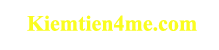




Social Plugin